2025年最新!おすすめのノイズキャンセリングイヤホン25選

ホワイトノイズの原因は?除去の方法とおすすめツールも紹介
業界トップの正確率で作業効率爆上げ!
音声・動画コンテンツの制作現場において、対処するべきなのがホワイトノイズの問題です。エアコンや冷蔵庫などの家電製品、パソコン、マイク、電源、ケーブルの接続などが原因で発生するホワイトノイズは、視聴者に不快感を与え、コンテンツの品質を著しく低下させます。
問題に対処するためには、ノイズの確認や除去する作業が必要です。記事では、ホワイトノイズの主な原因と除去方法について詳しく解説します。おすすめのホワイトノイズ除去ツールも紹介しているのでノイズ除去でお悩みの方はぜひ参考にしてください。
ホワイトノイズとは

ホワイトノイズとは、テレビの砂嵐のような「ザー」という音で、あらゆる周波数の音が均等に混ざった雑音を指します。エアコンや冷蔵庫などの家電製品、パソコン、マイク、ミキサー、電源、ケーブルの接続などが原因で発生する場合があります。
動画や音声にホワイトノイズが混ざると、視聴者に不快感を与える可能性があるため、編集者にとってノイズの確認や除去は重要な作業です。ホワイトノイズには、雨音や波の音など自然界の音も含まれます。
ホワイトノイズの原因4つ

ホワイトノイズの主な原因は以下のとおりです。
環境音の影響
エアコン、冷蔵庫、パソコンなどの電子機器は、稼働中に微細な作動音を発生します。音は無意識のうちに録音され、ホワイトノイズとして記録される場合があります。
機器自体からのノイズ
使用しているマイクやオーディオインターフェース、接続ケーブルなどからもノイズが生じることがあります。特に、マイクのゲイン設定が高すぎると、ノイズが増幅される原因となります。
電磁干渉
周囲の電子機器や配線からの電磁干渉(EMI)や無線周波数干渉(RFI)も、ホワイトノイズの原因となることがあります。
視聴側の機器の影響
録音や配信の品質が良好でも、視聴者が使用するスピーカーやイヤホンの性能や設定によっては、ホワイトノイズが聞こえる場合があります。
ホワイトノイズ除去の方法

物理的な予防方法
環境ノイズの低減
録音・撮影時には、エアコンや冷蔵庫などの家電製品が発する微細な作動音がホワイトノイズの原因となるため、機器の電源を切るのが有効です。また、機器から離れた場所で録音・撮影をおこなうと、ノイズを軽減できます。
機器ノイズの抑制
マイクやケーブル、電源、ミキサー、パソコンなどの撮影・編集機材自体から発生するノイズもあります。性能の良い機器を選び、メーカー指定のケーブルを使用すると、ノイズを最小限に抑えられます。また、電源のアースを適切に取ることも効果的です。
ソフトウェア的な解決策
マイク感度の適正化
マイクの感度(ゲイン)を高く設定しすぎると、環境ノイズを拾いやすくなります。適切な感度に調整し、必要に応じてスピーカーの音量で補うと、ノイズの影響を減らせます。
ノイズ除去ツールの活用
録音後にホワイトノイズが含まれている場合、専用のソフトウェアを使用してノイズを除去できます。オンライン上で手軽にノイズ除去が可能なツールで、MP3やWAVなどのファイル形式に対応しているものを利用すると便利です。また、高度な編集機能を備えたデスクトップソフトで、ノイズ除去の細かな調整が可能なものあります。
無料ソフトの利用
無料で利用できる音声編集ソフトで、ノイズ除去機能も備えたソフトも有効です。録音した音声からノイズ部分を選択し、ノイズプロファイルを作成して除去すると、効果的にホワイトノイズを減らせます。
リアルタイムノイズ除去ソフトの利用
ライブ配信やビデオ会議など、リアルタイムでのノイズ除去が必要な場合、リアルタイムでも利用できるソフトウェアを使用すると、リアルタイムにノイズを軽減することが可能です。
おすすめのホワイトノイズ除去ツール5選
MyEdit(オンラインツール)
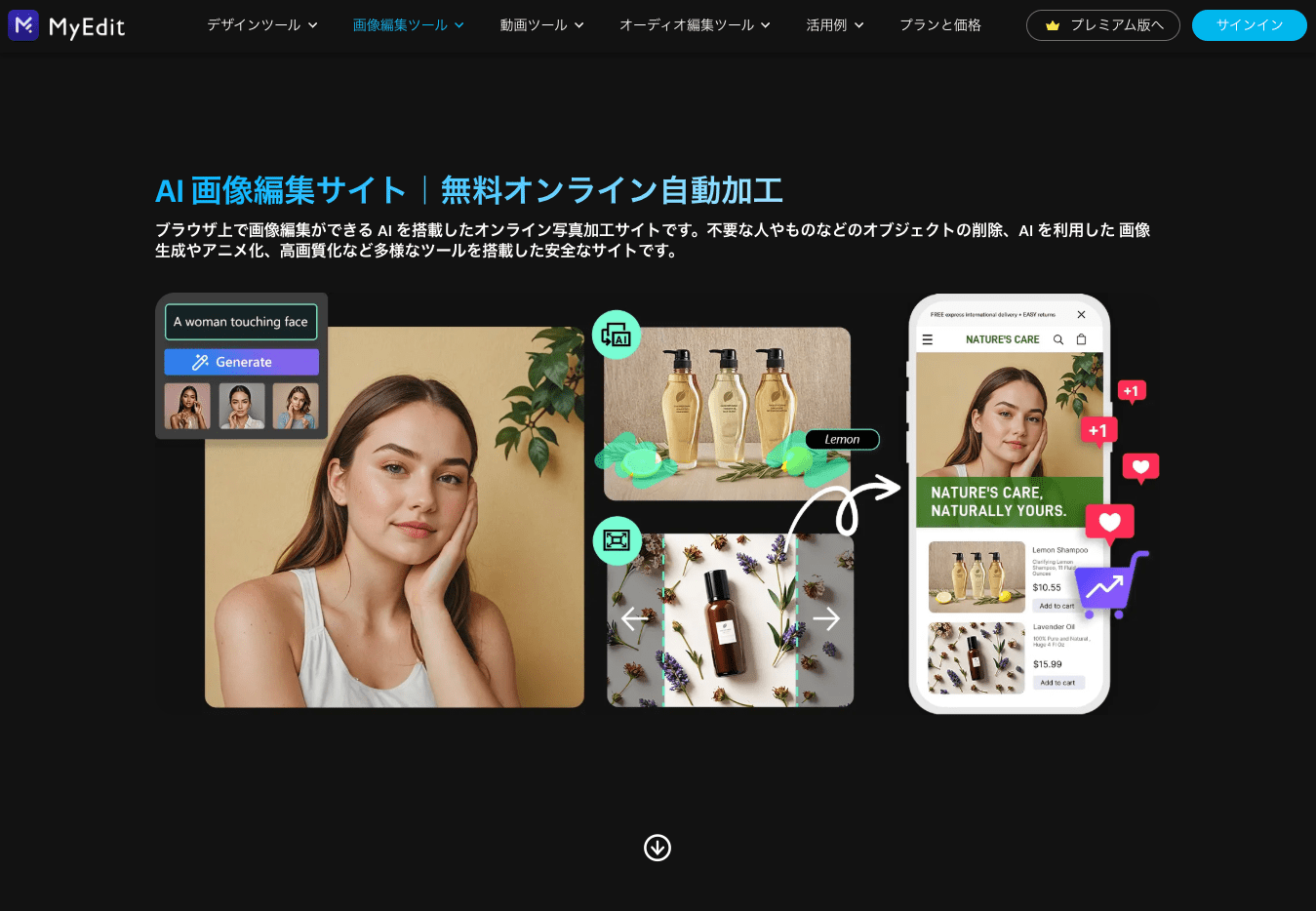
MyEditは、CyberLink社が提供するAI技術を活用したオンライン編集ツールです。ブラウザ上で動作するため、ソフトウェアのインストールは不要で、画像や音声の編集を手軽におこなえます。直感的な操作で利用でき、初心者からプロフェッショナルまで幅広いユーザーにおすすめです。
基本的な機能は無料で利用が可能で、高度な機能を使用するための有料プランも用意されています。MyEditの主な機能は、以下の通りです。
・画像編集:不要オブジェクトの削除、背景の透過、ピンぼけや手ぶれの補正、ノイズ除去、高画質化などができる
・AI画像生成:テキストで説明するだけで、思い描いたイメージをAIが自動で作成できる
・音声編集:音声のトリミング、ノイズ除去、ボーカルの抽出、ボイスチェンジャーなど、音声ファイルの編集機能も利用できる
Audio Director(デスクトップソフト)
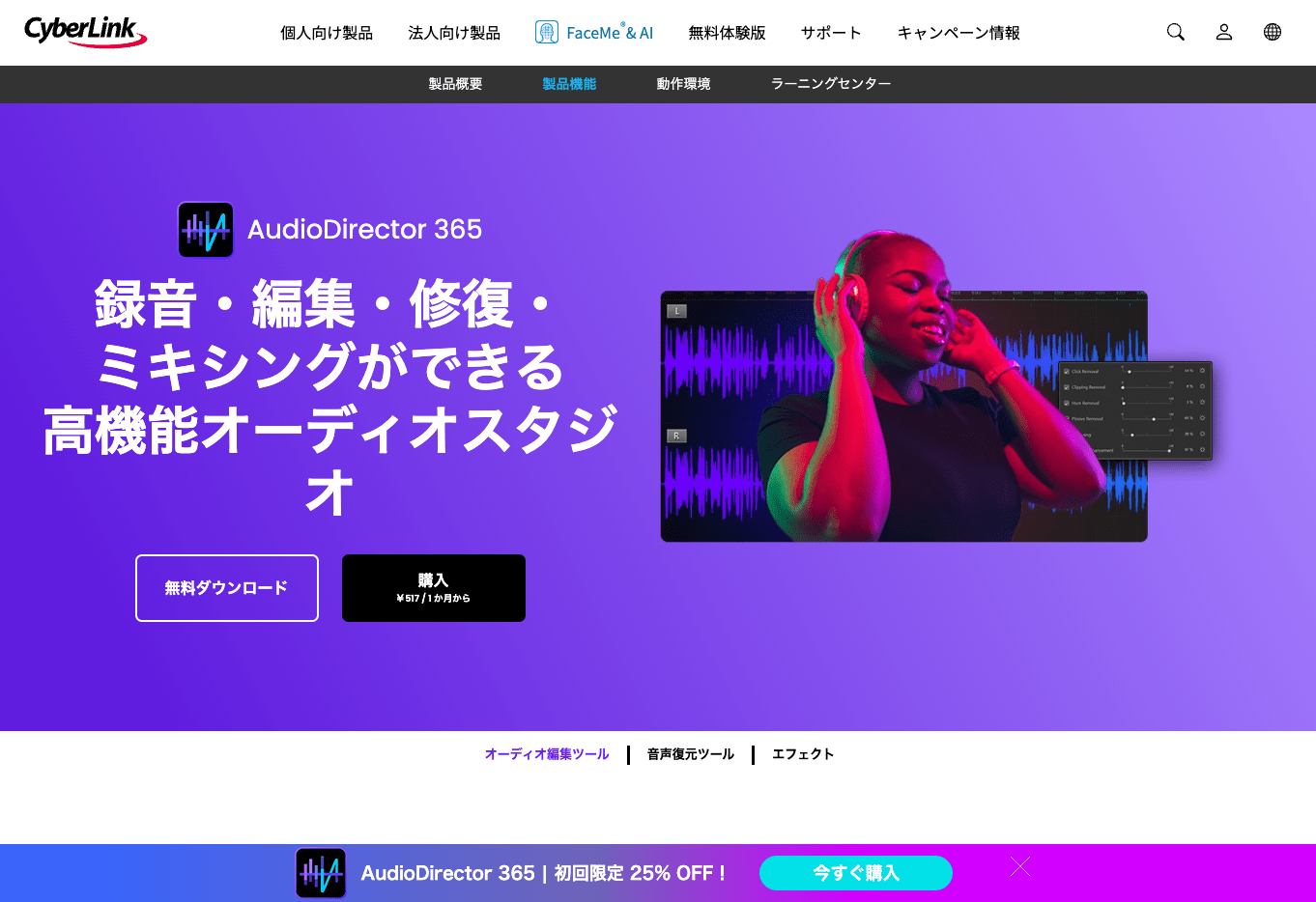
AudioDirectorは、CyberLink社が提供する高機能なオーディオ編集ソフトウェアです。録音、編集、修復、ミキシングといった多彩な機能を備え、プロフェッショナルな音声制作をサポートします。直感的なインターフェースと高精度な編集機能により、初心者からプロフェッショナルまで幅広いユーザーに対応しています。
動画編集ソフト「PowerDirector」との連携も可能で、映像と音声の一貫した編集が可能です。そのため、映像制作のクオリティをさらに向上できます。
・ポッドキャストスタジオ:ポッドキャストの録音や編集を効率化できる
・文字ベースの編集:機能音声をテキストに変換し、文字ベースで編集できる
・AIスピーチ強調:周囲の雑音を抑え、クリアな音声を実現できる
Audacity(無料ソフト)
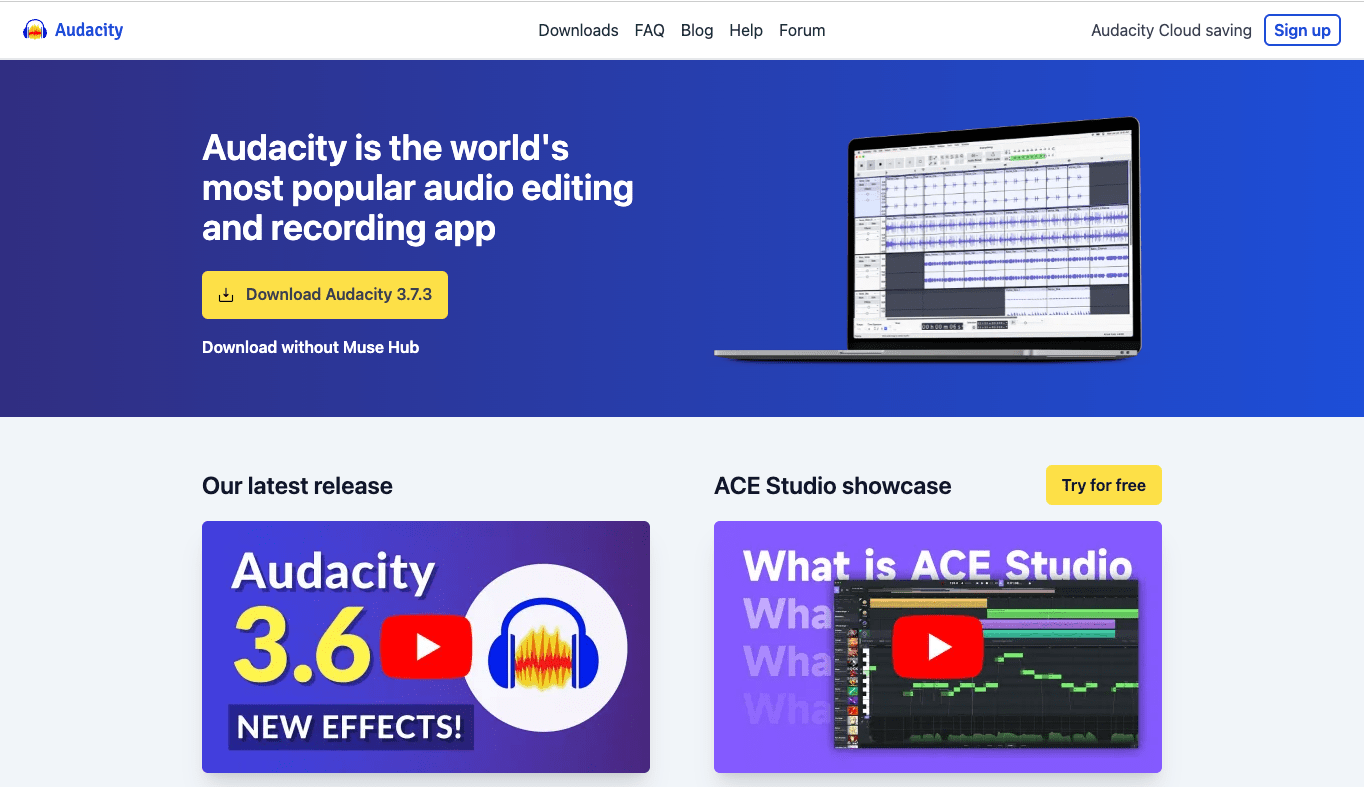
Audacity(オーダシティ)は、無料で利用できるオープンソースの音声編集ソフトウェアです。MP3、WAV、AIFF、FLACなど多様な音声ファイルの録音、再生、編集、エクスポートに対応しています。マルチトラック編集機能を備え、複数の音源を同時に編集・合成が可能です。ポッドキャスト制作や音楽編集など、多岐にわたる用途で活用されています。
・音声のカット、コピー、ペースト、分割機能:不要な部分の削除や特定部分の複製が容易にできる
・エコーやリバーブなどのエフェクト機能:音声に深みや広がりを加えられる
・ノイズ除去機能:録音中に入ってしまったクリックノイズや背景雑音を除去できる
OBS Studio(ライブ配信)
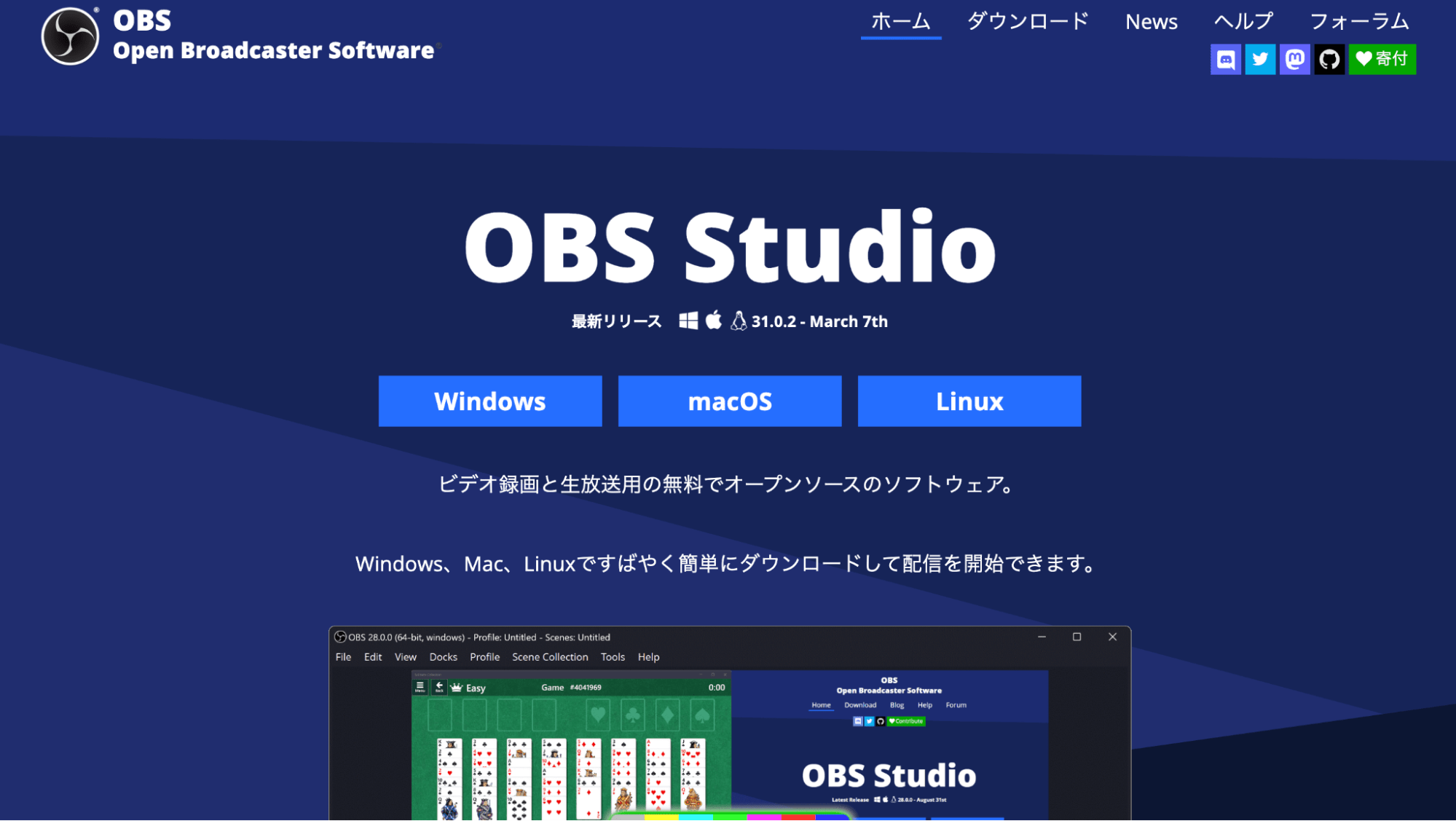
OBS Studioは、無料で使える高機能な配信・録画ソフトです。ゲーム実況やお絵描き配信、Web会議など、映像と音声を組み合わせたリアルタイムの配信・録画が可能で、YouTube LiveやTwitchなど幅広い配信プラットフォームに対応しています。
・プロ仕様の演出も手軽に実現:シーンの切り替えやトランジション、映像フィルタや音声エフェクトなどができる
・ノイズゲート機能:エアコンやPCの駆動音といった環境音をリアルタイムで除去でき、よりクリアな音声で配信や録音ができる
・使いやすい:直感的な操作性とカスタマイズ性が高い
Notta(ノイズ除去機能付)
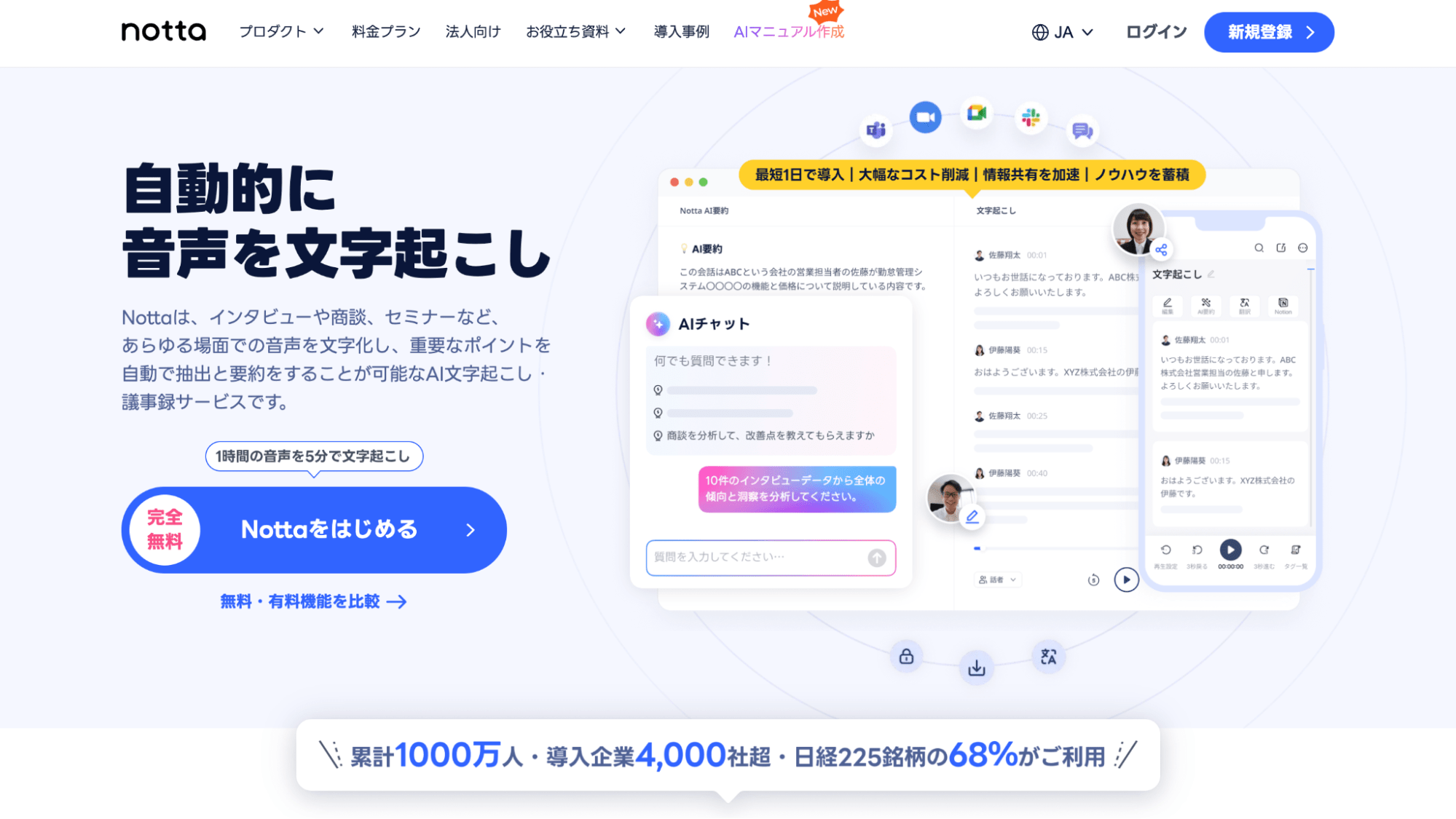
Nottaは、会議やインタビュー、講義などの音声をアップロードするだけで、短時間で自動文字起こしができる高精度AIツールです。操作も直感的で、ITに不慣れな方でも安心して利用できます。
・リアルタイムの音声入力:その場で即座にテキスト化できる
・AI要約機能:AIが内容を要約し、重要なポイントや次のアクションを整理してくれる
・グローバル展開が可能:翻訳、画面録画機能も備え、多言語対応できる
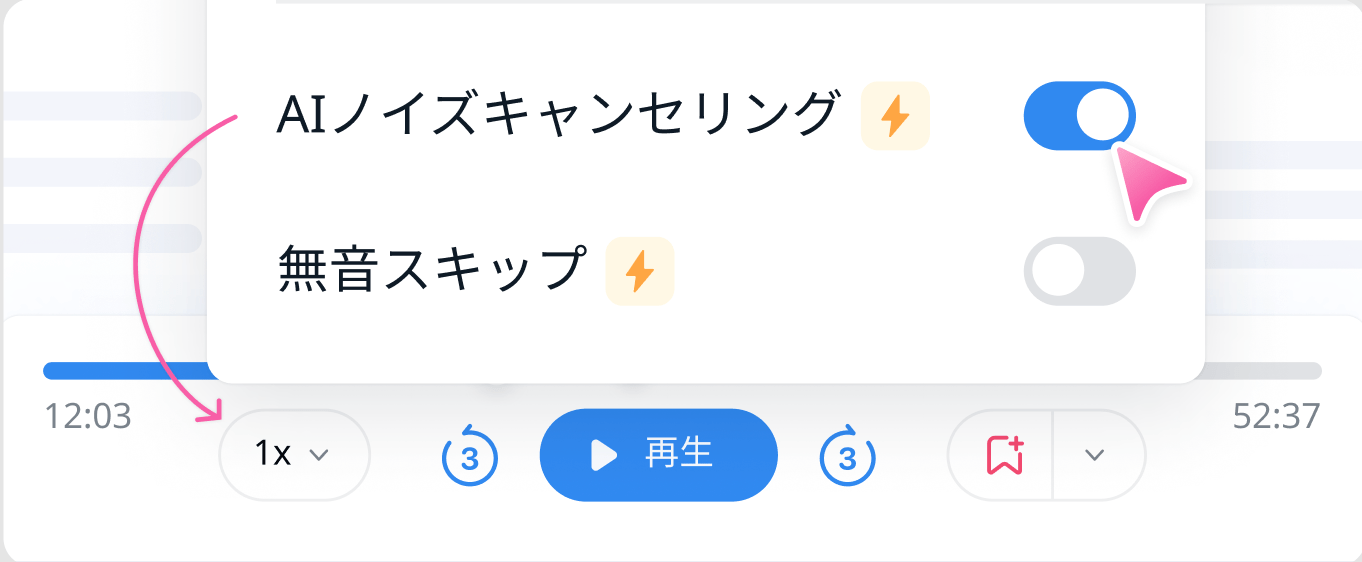
ノイズ除去機能は近日中に公開予定のため、まだ正式にリリースされていません。利用できるようになれば、動画編集時にも使えるので便利です。
ホワイトノイズ除去時に気をつけるべきポイント

適切なしきい値設定
ホワイトノイズ除去で重要なのが「しきい値」の設定です。どの程度の音量以下を「不要なノイズ」とみなしてカットするかを決める基準です。しきい値を低く設定しすぎると微細なノイズが残ります。一方、高くしすぎると小さな声や息づかいなど必要な音まで消えてしまう可能性があります。
そのため、録音環境や話し手の声の大きさに合わせて、繊細な調整が必要です。必要に応じて「アタックタイム」「リリースタイム」なども併用し、違和感のない音声の流れを保ちましょう。
音質劣化を避けるための注意点
ノイズを除去すれば音質が自動的に良くなるわけではありません。処理を誤ると、声の輪郭がぼやけたり、音がこもったように聞こえたりするリスクもあります。とくに安易にプリセットや強めのフィルターに頼ると、音声本来のニュアンスが損なわれることがあります。
ノイズ除去は「引き算」の作業と意識し、必要最低限の処理にとどめましょう。また、ノーマライズやイコライジングなど他の音声補正技術と組み合わせると、自然な聞き心地を保ちながら音質改善が可能です。
過剰なノイズ除去が音声に与える影響
ホワイトノイズの除去を強くかけすぎると、音声の一部が人工的にカットされたように聞こえる「音の揺らぎ」や「断片化」が発生する場合があります。声が途中で切れたような印象になったり、違和感のある不自然な空白が生まれたりします。途中で切れた音は、長時間の音声に対して特に顕著で、聞き手の集中を妨げる原因にもなりかねません。
そのため、音声処理は適度に意識し、最終的には自分の耳で確認しながら微調整するのが最も確実な方法です。
音質を向上させるための追加技術

ノーマライズ
ノーマライズは、音声データの最大音量を基準値まで引き上げ、全体の音量バランスを均一化する処理です。複数の音源を組み合わせた際の音量差を減少させ、聴きやすい音声の実現が可能です。ただし、ノイズが含まれている場合、ノーマライズによってノイズも増幅される可能性があります。そのため、先にノイズ除去をおすすめします。
イコライジング
イコライジングは、特定の周波数帯域を強調または抑制すると、音質のバランスを調整する処理です。たとえば、低音域を削減し高音域を強調すると、こもった音をクリアにできます。過度に調整する場合は、音質の不自然さを招くため、慎重に設定する必要があります。
コンプレッション
コンプレッションは、音声のダイナミックレンジ(最小音量と最大音量の差)を縮小し、全体の音量を均一化する処理です。小さな音を聞き取りやすくし、大きな音のピークを抑えられます。適切な設定をおこなわないと、音が平坦になったり、不自然に聞こえる場合があるため、しきい値や比率、アタックタイム、リリースタイムの調整が必要です。
ディエッサー処理
ディエッサーは、サ行の発音時に生じる耳障りな高周波音(歯擦音)を軽減するための特殊なコンプレッサーです。特定の周波数帯域をターゲットにして圧縮を行い、過度な歯擦音を抑えます。ボーカルやスピーチの録音において、音声をよりクリアにするために有効です。過度な適用は音質の劣化を招くため、適切に設定しましょう。
まとめ
ホワイトノイズは、家電や電子機器、接続不良などが原因で生じる「ザーッ」という雑音で、音声や動画の品質を損ねる要因です。録音前の環境整備や適切な機材選びに加え、マイク感度の調整やノイズ除去ソフトを活用してください。
また、音質向上には、音量を均一化するノーマライズ、音域を整えるイコライジング、音の強弱を均すコンプレッション、歯擦音を抑えるディエッサー処理などの技術を組み合わせましょう。

Nottaが選ばれる理由は?
① 日本語特化のAIで業界トップの文字起こし正確率が実現、複数言語の文字起こしと翻訳も完璧対応
② 驚いほどの認識速度で文字起こし作業効率化が実現、一時間の音声データがただの5分でテキスト化
③ 国内唯一のGM・Zoom・Teams・Webex連携できるAI会議アシスタント、事前の日程予約から会議を成功に導く
④ AI要約に内蔵されるAIテンプレートで会議の行動項目、意思決定やQ&Aなどを自動作成
(カスタム要約テンプレートでインタビューや営業相談など様々のシーンでの効率化を実現)
⑤ 一つのアカウントでWeb、APP、Chrome拡張機能が利用でき、データの同期と共有はカンタン

